Cum să prezentați o pagină în WordPress
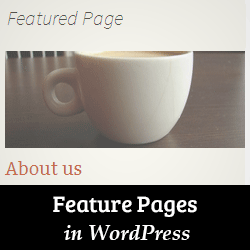
Ați văzut site-uri populare care prezintă pagini specifice în barele laterale? Aceste pagini statice sunt folosite pentru a afișa informații cum ar fi o pagină despre pagină, cititori noi, o pagină de arhivă, etc. Recent, unul dintre utilizatorii noștri ne-a întrebat dacă există o modalitate de a afișa pagini în WordPress. În acest articol, vă vom arăta cum să prezentați o pagină în WordPress.

Primul lucru pe care trebuie să-l faceți este să instalați și să activați pluginul Feature A Widget Page. La activare pur și simplu du-te la Aspect »Widgeturi unde veți observa un nou widget denumit "Feature a Widget Page". Apoi, trageți și plasați widget-ul într-o bară laterală.

Prima opțiune din setările widget-ului este alegerea unui titlu widget. Puteți să lăsați-o goală, dacă doriți. În al doilea rând, trebuie să selectați o pagină pe care doriți să o utilizați din meniul derulant.
De îndată ce selectați o pagină, widgetul vă va afișa starea paginii. Acesta va verifica o miniatură a paginii (imagine prezentată) și un fragment.
Dacă pagina dvs. nu le are, atunci widgetul le va evidenția în culoarea roșie. Puteți să dați clic pe pictograma creion care va deschide pagina în editorul post, unde puteți seta o miniatură și un fragment.
Dacă nu vedeți caseta de metadate Excerpt când editați pagina, trebuie să o activați. Faceți clic pe butonul Opțiuni ecran în colțul din dreapta sus al ecranului. Va apărea un meniu derulant și trebuie doar să bifați caseta de lângă Excerpt.

Acum, derulați în jos până la secțiunea meta din secțiunea excerpt, care este sub editorul postului.
Odată ce pagina are atât fragmentul, cât și miniatura, puteți alege un aspect pentru widget-ul dvs. În prezent, oferă trei opțiuni de aspect. Imaginea încorporată a imaginii va afișa miniatura de pagină înfășurată cu extras. Opțiunea de aspect al imaginii bannerului va afișa imaginea miniatură în partea de sus a extrasului. În cele din urmă, opțiunea mare de aspect al imaginii va afișa o versiune mai mare a imaginii în partea de sus a extrasului de pagină.
După alegerea opțiunii de aspect, puteți face clic pe Salvați pentru a stoca setările widgetului.
Asta e tot, acum puteți previzualiza site-ul dvs. web pentru a vedea pagina dvs. featured în WordPress. Amintiți-vă că puteți adăuga mai multe widget-uri de pagină recomandate în barele laterale. De asemenea, puteți afișa sau ascunde widget-uri pe anumite pagini WordPress.
Sperăm că acest articol v-a ajutat să prezentați pagini în WordPress.
Dacă v-ați plăcut acest articol, vă rugăm să vă abonați la tutorialele video YouTube pentru canalul YouTube pentru WordPress. Ne puteți găsi pe Twitter și pe Google+.


